Cómo encontrar el archivo en Linux

- 3475
- 45
- Sra. María Teresa Rentería
Si necesita buscar uno o más archivos en particular, Linux Systems tiene algunos métodos potentes para localizarlos, como los comandos Buscar y localizar. Se puede hacer la búsqueda de un archivo con un nombre específico, pero también puede buscar archivos que sigan ciertos patrones de nombres. Esto se puede ampliar hasta la búsqueda de archivos basados en el tamaño del archivo, la extensión del archivo o muchas otras opciones.
También es posible encontrar un directorio en particular o buscar archivos basados en su contenido, como encontrar todos los archivos que contienen un texto específico, pero cubrimos esos temas en guías separadas.
En este tutorial, aprenderá a encontrar un archivo en Linux utilizando la línea de comandos y la GUI. Empecemos.
En este tutorial aprenderás:
- Cómo encontrar un archivo en Linux a través de la línea de comandos
- Cómo encontrar un archivo en Linux a través de GUI
 Cómo encontrar el archivo en Linux
Cómo encontrar el archivo en Linux | Categoría | Requisitos, convenciones o versión de software utilizada |
|---|---|
| Sistema | Cualquier Disto de Linux |
| Software | Buscar, localizar, GUI File Explorer |
| Otro | Acceso privilegiado a su sistema Linux como root o a través del sudo dominio. |
| Convenciones | # - requiere que los comandos de Linux dados se ejecuten con privilegios raíz directamente como un usuario raíz o mediante el uso de sudo dominiops - Requiere que los comandos de Linux dados se ejecuten como un usuario regular no privilegiado |
Encuentra un archivo con la línea de comandos Via
La mayor parte de esta sección girará en torno al encontrar dominio. Cuando se trata de encontrar un archivo o conjunto de archivos en particular, el encontrar El comando es tu mejor amigo en Linux. Entonces, todo lo que realmente necesita saber es cómo usar el comando de manera efectiva. A través de los siguientes ejemplos y explicaciones, aprenderá a usarlo.
Busque en su directorio de trabajo actual y sus subdirectorios para un archivo en particular:
$ Find . -Nombre "Ejemplo.TXT"
Encuentra todos .png archivos de imagen en el /hogar directorio y sus subdirectorios:
$ Find /Home -name "*.PNG "
Considere usar el tipo -f opción para buscar solo archivos (ignorar directorios) y el -inicio opción para que su caso de búsqueda sea insensible:
$ find /home -type f -iname ".TXT"
Encuentra todos .confusión Los archivos que han sido modificados en los últimos siete días son propiedad del usuario LinuxConfig, y existir en el directorio de inicio de ese usuario:
$ find /home /linuxconfig -type f -user linuxconfig -mtime -7 -name "*.conf "
Si no quieres el encontrar Comandar para atravesar demasiado en los subdirectorios, puede especificar un límite con el -máxima profundidad opción. Por ejemplo, este comando limitará encontrar A una profundidad de dos subdirectorios:
$ Find . -Escriba F -Maxdepth 2 -name "Ejemplo.TXT"
El encontrar El comando puede eliminar automáticamente los archivos que encuentra si especifica el -borrar opción. Tenga mucho cuidado con esta opción y asegúrese de ejecutar primero el encontrar comandar sin él para que sepa exactamente lo que planea eliminar.
$ Find . -escriba f -name "*.tmp "-delete
El encontrar La funcionalidad del comando se puede extender aún más con el -ejecución opción. El uso de esta opción le permite ejecutar un comando en cada archivo que encontrar hallazgos. Por ejemplo, cambiemos los permisos de archivo a 750 para cada archivo encontrado:
$ Find . -escriba f -name "*.conf "-exec chmod 750 '' \; -print
En el comando anterior, '' es un marcador de posición de los archivos que se encuentran con encontrar. El -ejecución La opción termina con un punto y coma, que debe ser escapado, de ahí el \;. El -imprimir La opción emitirá todos los nombres y rutas de archivo a su terminal.
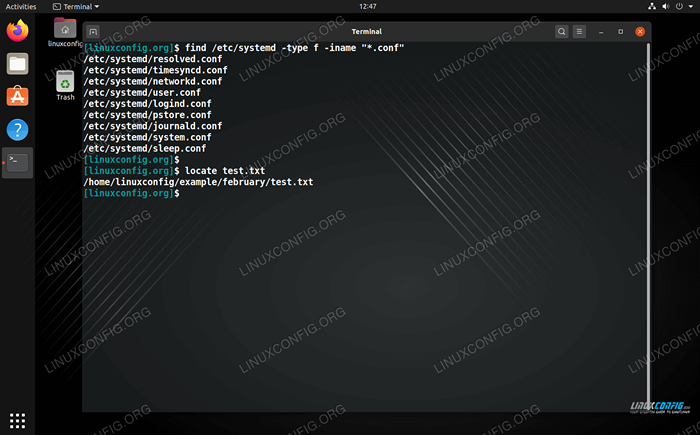 Encontrar un archivo en Linux
Encontrar un archivo en Linux El comando localizar
El localizar El comando funciona de manera similar a encontrar, Pero no está instalado de forma predeterminada en cada distribución de Linux. Busca el sistema de archivos y almacena una lista de nombres y ubicaciones de archivos dentro de una base de datos. Luego consulta esta base de datos cada vez que busca un archivo.
Esto resulta en localizar siendo mucho más rápido que encontrar. Sin embargo, localizarLa base de datos de 'S solo se actualiza diariamente, por lo que solo debe usarla para encontrar archivos que tienen un par de días de edad. Atenerse a encontrar Al buscar archivos recientes o cuando desea especificar las opciones útiles que le hemos mostrado arriba. El localizar El comando es mucho más limitado en lo que respecta a las opciones.
La sintaxis del comando es muy simple. Simplemente especifique el archivo que desea encontrar.
$ ejemplo de localización.TXT
Para actualizar el caché para localizar, Tu puedes correr:
$ sudo ActualatedB
Encuentra un archivo con GUI
Todas las GUI se ven un poco diferentes, pero todas seguramente tienen un explorador de archivos. Estamos utilizando GNOME en nuestra máquina de prueba, pero buscar archivos en cualquier GUI es más o menos lo mismo, independientemente del entorno de escritorio que esté utilizando.
En Gnome, solo necesitamos abrir el navegador de archivos, hacer clic en la lupa (tal vez dice 'buscar' en su GUI) y escribir el nombre del archivo que deseamos encontrar.
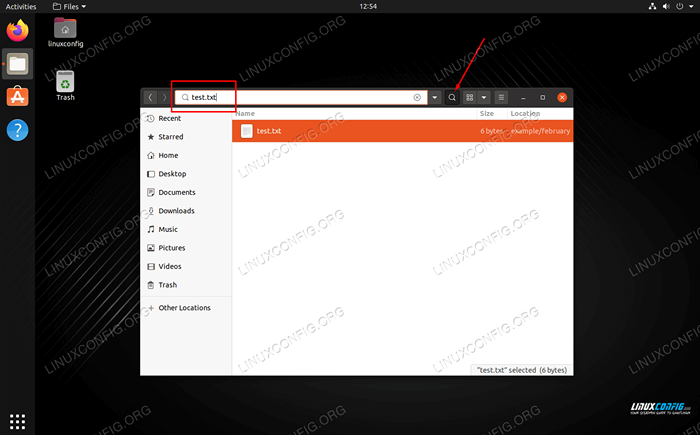 Encontrar un archivo a través de File Explorer GUI
Encontrar un archivo a través de File Explorer GUI Conclusión
Encontrar un archivo en Linux es muy fácil, pero es sorprendente lo compleja que puede ser la consulta de búsqueda cuando necesita encontrar algo muy específico. El encontrar y localizar Los comandos, así como el método GUI, son fáciles de aprender al realizar una búsqueda básica. Una vez que te sientas cómodo con algunos de los encontrar Las capacidades más complejas del comando, se convierte en una herramienta extremadamente viable para encontrar y manipular archivos de una vez.
Tutoriales de Linux relacionados:
- Localizar vs encontrar: cuál es la diferencia
- Cosas para instalar en Ubuntu 20.04
- Cómo montar la imagen ISO en Linux
- Comandos básicos de Linux
- Comandos de Linux: los 20 comandos más importantes que necesitas ..
- Mastering Bash Script Loops
- Cosas que hacer después de instalar Ubuntu 20.04 fossa focal Linux
- Cómo encontrar una cadena o texto en un archivo en Linux
- Archivos de configuración de Linux: los 30 principales más importantes
- Una introducción a la automatización, herramientas y técnicas de Linux
- « Cómo reconstruir un paquete utilizando el sistema de compilación Arch Linux
- Uso del comando SS en Linux »

